Cara menginstal mysql 5.7 di Ubuntu 16.04 lts
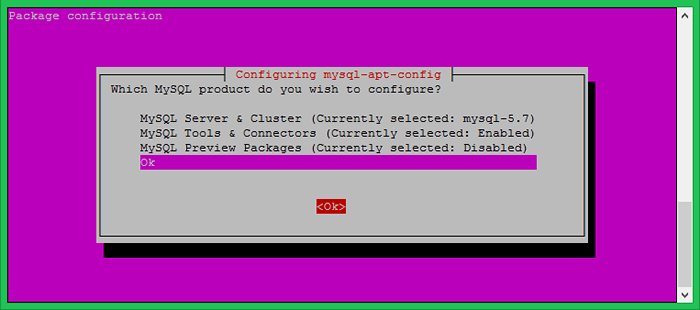
- 4170
- 561
- Daryl Hermiston DVM
MySQL adalah sistem manajemen basis data relasional open-source. Tutorial ini akan membantu Anda menginstal server MySQL di sistem Ubuntu dan Debian Anda. Versi ini memiliki berbagai peningkatan keamanan dari versi sebelumnya.
Langkah 1 - Mengkonfigurasi Repositori APT
Unduh paket konfigurasi mysql apt debian secara resmi disediakan oleh tim mysql dan instal di sistem Anda. Untuk Ubuntu 16.04 dan MySQL 5 versi nanti.7 tersedia di bawah repositori apt default, jadi Anda tidak perlu mengaktifkan repositori tambahan itu.
wget http: // repo.mysql.com/mysql-apt-config_0.8.9-1_all.Deb sudo dpkg -i mysql-apt-config_0.8.9-1_all.Deb
Ini akan meminta Anda untuk memilih versi MySQL untuk diinstal. Sehingga dpkg dapat mengkonfigurasi repositori yang tepat sesuai.
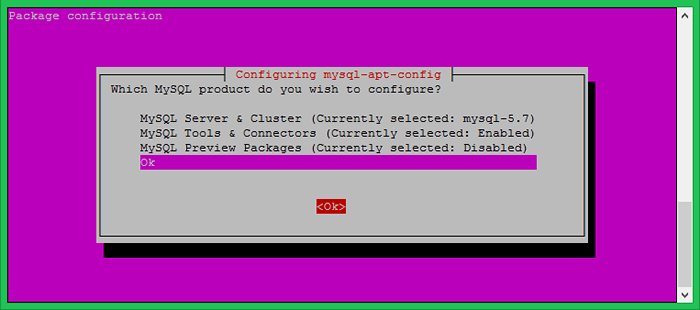
Langkah 2 - Instal MySQL Server
Gunakan perintah berikut untuk menginstal server MySQL di Ubuntu 16 Anda.04 dan 14.04 Sistem. Saat ini, ini adalah versi paling populer yang digunakan oleh di antara pengguna.
sudo apt-get update sudo apt-get install mysql-server
Proses instalasi akan meminta kata sandi default pengguna root dan sekali lagi untuk mengonfirmasi kata sandi.
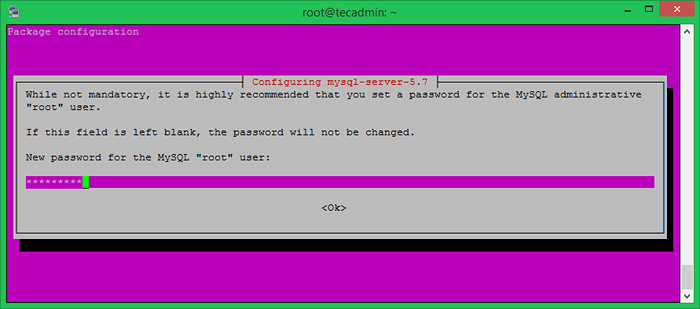
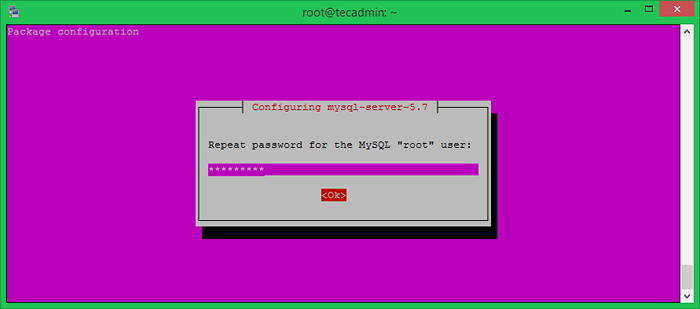
Langkah 3 - Amankan Instalasi MySQL
Sekarang jalankan perintah mysql_secure_installation. Ini akan meminta konfigurasi perubahan keamanan variabel. Seperti mengaktifkan kekuatan kata sandi menggunakan validasi plugin kata sandi, nonaktifkan login root jarak jauh, database uji jarak jauh dan koneksi ke sana.
mysql_secure_installationIkuti instruksi di layar
Mengamankan penyebaran server mysql. Masukkan Kata Sandi untuk Root Pengguna: Validasi Plugin Kata Sandi dapat digunakan untuk menguji kata sandi dan meningkatkan keamanan. Itu memeriksa kekuatan kata sandi dan memungkinkan pengguna untuk hanya mengatur kata sandi yang cukup aman. Apakah Anda ingin mengatur plugin kata sandi Validasi? Tekan y | y untuk ya, tombol lainnya untuk tidak: menggunakan kata sandi yang ada untuk root. Ubah kata sandi untuk root ? ((Tekan y | y untuk ya, tombol lainnya untuk tidak): ... melewatkan. Secara default, instalasi MySQL memiliki pengguna anonim, yang memungkinkan siapa pun untuk masuk ke MySQL tanpa harus memiliki akun pengguna yang dibuat untuk mereka. Ini dimaksudkan hanya untuk pengujian, dan untuk membuat instalasi menjadi sedikit lebih halus. Anda harus menghapusnya sebelum pindah ke lingkungan produksi. Hapus pengguna anonim? (Tekan y | y untuk ya, tombol lain untuk tidak): y sukses. Biasanya, root hanya boleh terhubung dari 'localhost'. Ini memastikan bahwa seseorang tidak dapat menebak kata sandi root dari jaringan. Larang login root dari jarak jauh? (Tekan y | y untuk ya, tombol lain untuk tidak): y sukses. Secara default, mySQL dilengkapi dengan database bernama 'tes' yang dapat diakses siapa pun. Ini juga dimaksudkan hanya untuk pengujian, dan harus dihapus sebelum pindah ke lingkungan produksi. Hapus database tes dan akses ke sana? (Tekan y | y untuk ya, tombol lainnya untuk tidak): y - Database tes menjatuhkan ... Sukses. - Menghapus hak istimewa pada database pengujian… Sukses. Muat Ulang Tabel Privilege akan memastikan bahwa semua perubahan yang dilakukan sejauh ini akan segera berlaku. Muat ulang tabel hak istimewa sekarang? (Tekan y | y untuk ya, tombol lain untuk tidak): y sukses. Semua selesai!
Langkah 4 - Bekerja dengan MySQL
Akhirnya, Masuk ke Server MySQL menggunakan perintah berikut. Masukkan kata sandi yang dibuat selama instalasi. Di sini Anda dapat membuat database dan tabel untuk menyimpan data. Anda dapat membaca tutorial MySQL online kami untuk melakukan berbagai tugas dengan baris perintah mysql. Anda mungkin juga perlu menonaktifkan mode SQL yang ketat.
mysql -u root -pPerintah MySQL Prompt
Masukkan Kata Sandi: Selamat datang di Monitor MySQL. Perintah diakhiri dengan; atau \ g. ID Koneksi MySQL Anda adalah 4 Server Versi: 5.7.26 MySQL Community Server (GPL) Hak Cipta (C) 2000, 2019, Oracle dan/atau afiliasinya. Seluruh hak cipta. Oracle adalah merek dagang terdaftar dari Oracle Corporation dan/atau afiliasinya. Nama lain mungkin menjadi merek dagang dari pemiliknya masing -masing. Ketik 'bantuan;' atau '\ h' untuk bantuan. Ketik '\ c' untuk menghapus pernyataan input saat ini. mysql>
- « Cara Mengatur Server DNS Anda Sendiri di Ubuntu & Debian
- Cara Memanggil Fungsi JavaScript pada Klik Acara »

